以下方法在 ArchLinux Gnome 环境中成功安装,理论上在KDE、Xfce、LXDE等桌面环境中同样适用,如果按照下面方法安装后无法调出输入法或是想进行更多自定义操作以及安装其他语言输入法请参考 ArchWiki 关于 Fcitx5 的详细中文文档
1.安装 Fcitx5 和中文输入法
yay -S fcitx5 fcitx5-chinese-addons fcitx5-configtool fcitx5-gtk fcitx5-qt fcitx5-material-color fcitx5-pinyin-zhwiki fcitx5-config-qt
2.编辑 /etc/environment
# 在文件最后中添加
GTK_IM_MODULE=fcitx
QT_IM_MODULE=fcitx
XMODIFIERS=@im=fcitx
SDL_IM_MODULE=fcitx
GLFW_IM_MODULE=ibus
3.Fcitx5 随桌面环境自动启动
如果使用的是 KDE、GNOME、Xfce、LXDE 等桌面则无需此步骤。
其他桌面环境配置
4.注销或重启电脑
5.配置输入法
打开Fcitx5 配置程序
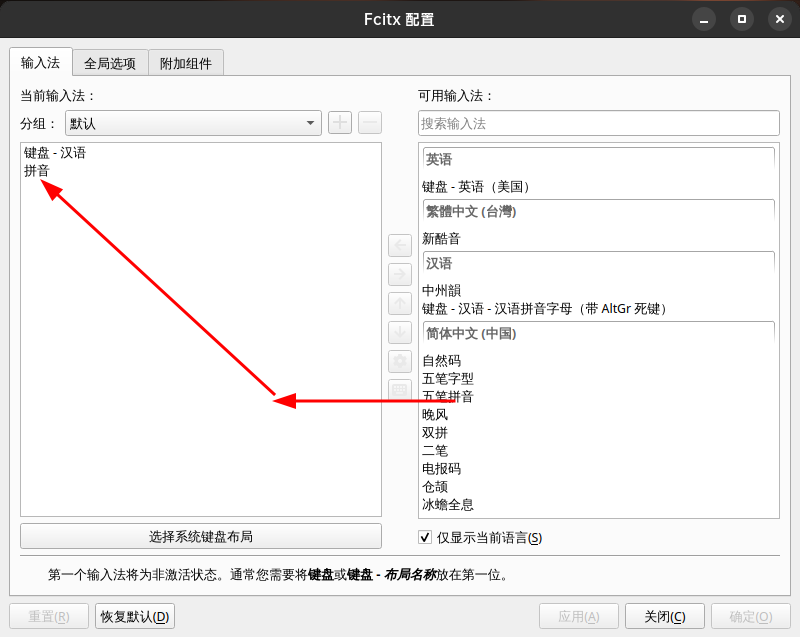
从右侧双击拼音将中文拼音输入法添加到左侧的输入法列表。
6.设置云拼音
默认的云拼音是 Google,要把他改成百度
点击附加组件
在输入法列表下找到拼音,点击右侧的设置按钮打开拼音设置面板
首选勾选启用云拼音选项
然后选择云拼音并将后端设置为Baidu

7.设置输入法皮肤
依旧是在附加组件中
在列表最上面找到界面-经典用户界面点击右侧按钮打开设置面板
在主题下拉框中选择你喜爱的主题即可
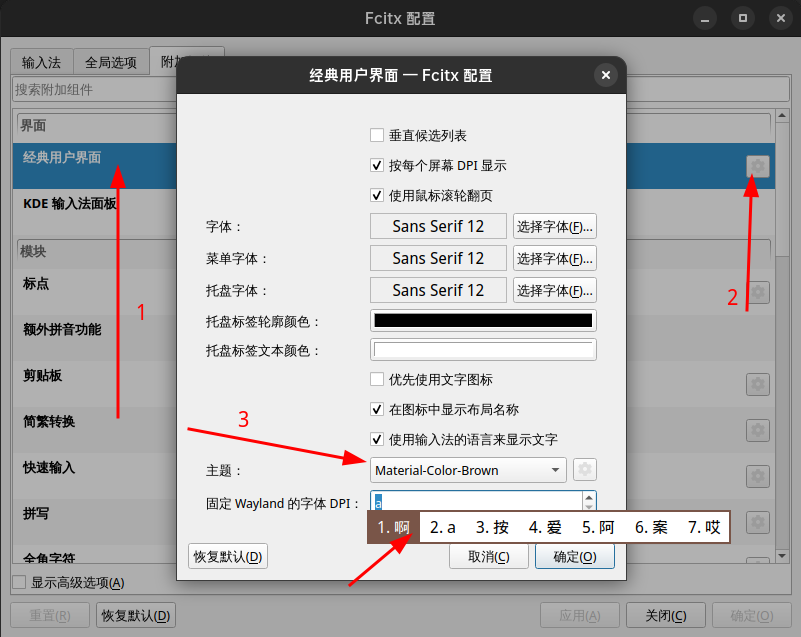
8.设置输入法快捷键
点击全局选项
在快捷键菜单中根据习惯设置即可
